联想便携桌面音箱BMS10的教程
Lenovo Miix 2 10 使用说明书

连接 HDMI 输入设备,如电视机或外接显示器。 连接 USB 设备。 可插入 Micro SD 卡 (未提供) 。 可插入 Micro SIM 卡 (未提供) 。 提供音频输出。 关机状态下,长按此按钮开机。
指示灯
指示灯状态
亮起 ቤተ መጻሕፍቲ ባይዱ白色)
充电状态
正在充电 电池供电 电池电量大于 80%。 电池电量大于 20%。
ㅢж⡾δ2013ᒪ10ᴾε © ⡾ᵹᡶᴿ 㚊ᜩ 2013Ⱦ
目录
第 1 章 认识您的计算机 ........................................................................................................................ 1 正视图 ..............................................................................................................................................................1 左视图 ..............................................................................................................................................................3 右视图 ..............................................................................................................................................................5 顶视图 ..............................................................................................................................................................5 底视图 ..............................................................................................................................................................5 后视图 ..............................................................................................................................................................6 键盘底座正视图 (仅限特定型号)..............................................................................................................7 键盘底座左视图 (仅限特定型号)............................................................................................................11 键盘底座右视图 (仅限特定型号)............................................................................................................11 第 2 章 开始使用 Windows 8.1 .......................................................................................................... 12 首次配置操作系统 ........................................................................................................................................12 操作系统界面 ................................................................................................................................................12 超级按钮 ........................................................................................................................................................13 使计算机进入睡眠状态或关机 ....................................................................................................................16 触摸屏操作 ....................................................................................................................................................18 连接至无线网络 ............................................................................................................................................22 帮助和支持 ....................................................................................................................................................23 第 3 章 恢复系统 ................................................................................................................................. 24 第 4 章 故障排除 ................................................................................................................................. 25 常见问题 ........................................................................................................................................................25 故障排除 ........................................................................................................................................................26 商标 .................................................................................................................................................... 28
便携式电子音响系统操作指南

便携式电子音响系统操作指南随着科技的迅猛发展,现代人们对于音乐的要求也越来越高,因此,便携式电子音响系统应运而生。
简单、小巧、便捷的外形设计,让人们可以随时随地享受高品质的音乐体验。
然而,对于那些不熟悉电子产品的人来说,使用这样的设备可能有些困难,下面我们将为您提供便携式电子音响系统的操作指南,让您能够更好的使用这个设备。
第一步:打开设备在使用便携式电子音响之前,需要先打开设备。
按下电源开关,等待3秒钟,设备将开始运行。
当您想关闭设备时,长按电源键3秒钟,设备将会自动关闭。
第二步:连接蓝牙便携式电子音响系统可以通过蓝牙连接您的手机、平板电脑、电脑和其他蓝牙设备。
使用蓝牙连接前,请您确保您的手机或其他设备已经开启蓝牙功能。
按下设备上的“蓝牙”按键,等待直到系统发出“嘀”的声音,代表蓝牙设备已成功配对。
然后,在您的手机或其他蓝牙设备的设置中,找到音频输出设置,选择“便携式电子音响系统”作为音频输出设备,即可连接成功。
第三步:播放音乐连接成功后,您可以通过播放器或其他应用程序在您的蓝牙设备上随意播放音乐、视频或其他音频内容。
当您播放音乐时,音乐会从便携式电子音响系统中传出,您可以控制设备上的音量加减键,来调节播放的音量大小。
第四步:传统有线连接如果您的蓝牙设备没有可用的蓝牙连接,您也可以使用传统的有线连接方式。
在音响设备的后部接口处找到“音频输入”插孔,将音频线连接到您的设备中,并将另一端插入音响的“音频输入”插孔中。
随后您就可以开始愉悦的听音乐了。
第五步:设置收音机您还可以通过便携式电子音响中的收音机功能,收听广播或调频电台。
先按下设备上的“收音机”按键,等待系统发出“嘀”的声音,然后您可以通过按设备上的“频道+”和“频道-”键,来选择您想收听的电台和广播频道。
总结:以上就是便携式电子音响系统的使用指南。
使用这个音响设备非常简单,您只需要按照上面操作指南的步骤进行使用,您就可以在家里、室外、旅行中和其他场合,享受到高品质便携式音乐的无限乐趣了。
开启杜比音效的详细步骤

联想y460笔记本开启杜比音效的详细步骤
此帖对"联想IdeaPad"的评论
最近,有许多Y迷在反映,如何开启杜比音效,发挥JBL音箱的最佳性能。在参考了一些朋友的帖子后,我也在自己的Y460笔记本上安装了能开启杜比音效的驱动程序。但有些朋友还没有找到办法,今晚决定把详细步骤写出来,想体验的朋友,就赶快动手试试吧!
2、安装驱动程序:
打开 “Lenovo M10 M10W WIN7 Audio”文件夹,找到里面的Setup文件,双击直接安装。如果你的电脑已经安装了最新的声卡驱动,会提示你卸载现有的驱动程序。卸载后,重启电脑,再点Setup文件直接安装。安装后,重启电脑。
3、打开杜比音效:
重启笔记本后,单击桌面右下角的喇叭图标,再在合成器界面上单击最上面的扬声器图标,打开扬声器属性,再打开第四个“Dolby”,在这儿设置杜比音效。第一个选项Audio Ehancer,是音效增强的意思,一般建议开启。第二个Surround Sound,是环绕声的意思,一般建设开启。如下图:
1、下载声卡驱动:
感谢网友推荐的这款声卡驱动,虽然是Lenovo联想昭阳M10/M10W笔记本电脑的声卡驱动,但同样支持采用声卡的联想Y460系列笔记本。
迅雷下载地址:ftp://file12.mΒιβλιοθήκη /netbook/Lenovo_M10_M10W_WIN7_Audio.exe
下载把此文件解压或者双击释放到非系统盘任一硬盘下,我们会得到“Lenovo M10 M10W WIN7 Audio”文件夹。
4、进行音效设置:
同样在桌面右理下角,单击哪个三角型符号,打开Realtek高清晰音频管理器,进入以下设置。详细过程如下图,每种模式可以自己先试听,再决定用哪一种音效模式。
笔记本如何连接蓝牙无线音箱

笔记本如何连接蓝牙无线音箱
蓝牙小音箱是为手机准备的。
他可以接听电话、播放音乐等。
电脑也可以配对。
下面以Windows7系统为例,教大家如何配对蓝牙音箱。
笔记本如何连接蓝牙无线音箱
开始连接,单击右下方“蓝色蓝牙标志”--再单击“添加设备(A)”;
短暂扫描后,显示出了我们的蓝牙无线音箱,双击它;
电脑的蓝牙系统开始与我们的蓝牙娱乐音箱设备进行配对连接;
连接成功了,我们再次单击“设备和打印机”,进行“蓝牙娱乐设备”查看;
这个无线蓝牙设备已经在“设备列表中了”,双击它还可以查看该设备的连接状态;
搞定,电脑的声音,都会从连接到的“蓝牙无线音箱设备”发出声音了!
注意事项
蓝牙距离有限,不能太远
笔记本如何连接蓝牙无线音箱将本文的Word文档下载到电脑,方便收藏和打印推荐度:点击下载文档文档为doc格式。
迷你音响的使用说明书与注意事项
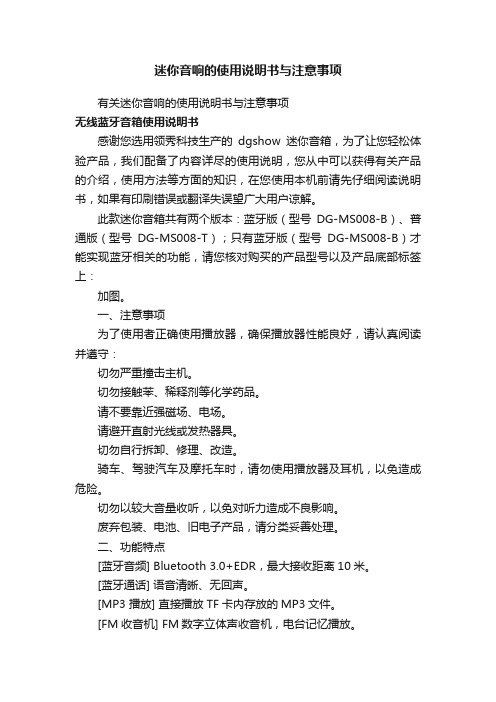
迷你音响的使用说明书与注意事项有关迷你音响的使用说明书与注意事项无线蓝牙音箱使用说明书感谢您选用领秀科技生产的dgshow迷你音箱,为了让您轻松体验产品,我们配备了内容详尽的使用说明,您从中可以获得有关产品的介绍,使用方法等方面的知识,在您使用本机前请先仔细阅读说明书,如果有印刷错误或翻译失误望广大用户谅解。
此款迷你音箱共有两个版本:蓝牙版(型号DG-MS008-B)、普通版(型号DG-MS008-T);只有蓝牙版(型号DG-MS008-B)才能实现蓝牙相关的功能,请您核对购买的产品型号以及产品底部标签上:加图。
一、注意事项为了使用者正确使用播放器,确保播放器性能良好,请认真阅读并遵守:切勿严重撞击主机。
切勿接触苯、稀释剂等化学药品。
请不要靠近强磁场、电场。
请避开直射光线或发热器具。
切勿自行拆卸、修理、改造。
骑车、驾驶汽车及摩托车时,请勿使用播放器及耳机,以免造成危险。
切勿以较大音量收听,以免对听力造成不良影响。
废弃包装、电池、旧电子产品,请分类妥善处理。
二、功能特点[蓝牙音频] Bluetooth 3.0+EDR,最大接收距离10米。
[蓝牙通话] 语音清晰、无回声。
[MP3 播放] 直接播放TF卡内存放的MP3文件。
[FM收音机] FM数字立体声收音机,电台记忆播放。
[音频输入] 立体声音频输入接口,轻松连接电脑、数码音乐播放器、手机等音源设备。
[断点记忆] 自动记忆上次退出时的曲目,音量大小。
[内置电池] 内置可充电锂电池,环保,节能,实用。
[USB读卡器] 连接电脑,可拷贝或删除TF卡中的`歌曲。
[USB声卡] 连接电脑,播放电脑音频文件,可控制电脑上下曲、音量大小。
三、播放音乐操作本机开机时自动检测识别外接设备,开机后进入蓝牙/FM 模式,插入TF卡自动识别播放,后者优先原则,也可自行切换播放模式;插入音频信号线不自动切换,通过[O/PLAY]键切换到AUX模式下播放,详细功能操作请阅读第四项“产品的按键、插孔功能定义”。
音响操作说明

音响操作说明针对于本系统,具体操作如下:1.话筒及音乐输入连接:调音台可以接入有线话筒、无线话筒、DVD、电脑音频等;有可种可以接入的插口,方便进行连接(如下图所示)。
第1路到第8路一般接入话筒,第13到16路为DVD等音乐信号输入;第9路到第12路比较特殊,即可以接入话筒,也可以接入DVD等音乐信号(已经标明L、R声道),只是接口不一样而已。
注:1、如果上面的卡侬口已经接入设备,就不要再用下面的单插插口,也就是说,这一路里面只可以接入一路音源;下面的INSERT插口,本系统用不到。
2、如果要接入普通的会议话筒,可能需要48V供电,那么本调音台具备此功能,只需要把调音台的48V供电开关打开即可,如下图所示;2.开启系统:先打开第一台电源时序器,电源时序器会依次给所接设备供电;等第一台电源时序器的8路电源依次打开完毕,再打开第二台电源时序器,同样,等8路电源全部打开方可进行其他操作。
注:专业音响设备具有开关顺序,开启时顺序为:音源设备(如DVD、话筒接收机等)、周边设备(如调音台、均衡器、效果器等)、功放。
否则的话,可能会产生“嘭”的声响,以至于损坏设备。
3.播放音频、视频:首先把调音台右下角总音量的推子调整到合适的位置(如图一所示),高度最好不要超过0刻度;然后打开DVD机,把光盘放入,让DVD处于读碟播放状态;找到调音台对应DVD接入的那一路,把方块透明的开关按钮按下,使其处于点亮状态,再按下下方的红色ST按钮;然后轻轻从下方往上推长方形的音量推子,直到音量足够为止(如图二所示)。
高中低音调整:正常情况下,无需调整音乐音频,因为DVD或电脑放出来的都是原始音频,如果想调整音乐的高中低音,可以通过调音台自带的简单均衡器进行调整(如图三所示),上面的为高音旋钮,中间的为中高频旋钮,下面的为低音旋钮。
音视频矩阵切换:如把第1路音频、视频切换到第2路输出,那么操作方法是:按AV键然后从右侧上边的一排(输入键)按下1键,然后再从下面一排(输出键)按下2键,最后再按下ENTER键即可。
LG XO3QBE 全方位便携式蓝牙音箱 使用说明书
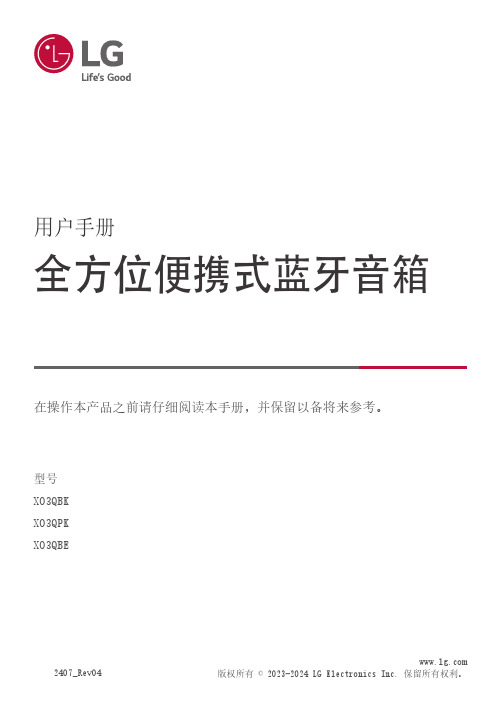
用户手册全方位便携式蓝牙音箱在操作本产品之前请仔细阅读本手册,并保留以备将来参考。
型号XO3QBKXO3QPKXO3QBE 2407_Rev04版权所有 © 2023-2024 LG Electronics Inc. 保留所有权利。
2全方位便携式蓝牙音箱入门指南按照顺序操作,轻松使用a 使用前,请打开后盖,并使用提供的 USB(C 型转 A 型)线将音响与交流适配器(未提供)连接,为音响充电。
b3c 通过蓝牙将音箱连接到智能手机([请参照第 12 页的“通过蓝牙将智能手机连接至音箱”。
)A 按下电源蓝牙 LED 灯开始闪烁。
B 点击智能手机上的 设置蓝牙。
打开蓝牙功能。
( 关 >开)C 从智能手机设备列表中,找到并点击“LG-XO3Q(XX)”。
D 当智能手机与音箱通过蓝牙成功连接后,音箱蓝牙 LED 灯将白灯长亮。
在智能手机上的音乐应用程序中播放想要的曲目。
d 连接到外部设备([请参照第 23 页的“通过 3.5 毫米立体声音频线连接”。
)A 按下电源B 打开产品后盖,通过 3.5 毫米的立体声音频线将外部设备连接到 AUX 端口。
(产品在蓝牙和AUX 功能切换时,需要重新拔出及插入产品端的立体声音频线。
)C 打开外部设备并开始播放。
e 连接 LG XBOOM 应用程序([请参照第 17 页的“安装应用程序”。
)A 若使用 iOS 系统,请在 App Store 中搜索 LG XBOOM 应用程序并安装。
若使用 Android 或Harmony 系统,请在 https:///cn/support/software-firmware 中搜索“XO3Q”,然后下载 LG XBOOM 应用程序进行安装。
B 运行 LG XBOOM 应用程序并使用其功能。
(EQ、Wireless Party Link、灯光、睡眠定时器、设置等等。
)f 省电([请参照第 24 页的“省电模式”。
)如果 15 分钟没有播放或按钮输入,产品将自动关机。
如何连接电脑外设扬声器

如何连接电脑外设扬声器电脑连接外设扬声器是这样连接的首先我们把小音箱取出,放在电脑桌上,然后找到USB线和音频线。
音频线一般最好*入电脑的耳机孔,台式机的*孔在*主机背后,在分辨时找到绿*的音频*孔。
音频线*入耳机孔之后,USB线*入USB接口即可播放音乐,USB 供电线*入电脑的USB接口。
连接平板电脑、智能手机、MP3之类的,则需要另接电源。
这时把USB线接入手机充电器,充电器接入电源,两条线同时*入音箱才能正常使用。
对于智能手机音频线则就接入手机耳机口,电脑则*入耳机口,台式电脑前后都有音频口,笔记本一般居右侧。
两条线都正常*入之后,这时就会*出一个调频框,如果没有出现我们打开自己需要出声的平台,这时发声随之会出现调频框。
如果这时仍然没有反应,对音频线和usb线重新*入,连接成功就会在桌面出现一个界面。
出现了之后,我们选择"扬声器",这个一般都是自动默认选择的。
直接选择“扬声器输出”,选择确定之后,还可以对音量进行调整,音量为扬声器输出,声音本身就放大了,根据个人选择来决定。
打开之后,还可以通过滑动滚轮来调节音量大小,这时调整小音箱的音量的大小,可以根据播放声音的大小来调整,向左旋转音量调至最大。
当然,这个可以根据你听到的声音来调整。
小音箱输出接口误接会出现无声或有杂音的现象,这时检查自己的接入方法是否错误,如果接入方法没有错,把音频线接头扭转一下,USB接口是否正常,看看情况是否有所好转。
如果仍然没有反应,可以重新换台设备试制,这时设备音频能正常使用情况下就是之前的音频系统出问题了。
注意事项两条线同时*入音箱才能正常使用,使用过程中接线不成功再调试几次。
小音箱不再需要使用的话,最好继续收好包装盒里,这次需要时再使用,长期接入电源会降低小音箱的寿命。
1.调整电脑磁盘分区容量大小的方法2.如何在电脑上设置音效3.Win8系统环绕立体声怎么用4.win8系统没有声音怎么办5.苹果电脑mac内存不足了应该怎么办呢?6.电脑读不出u盘。
- 1、下载文档前请自行甄别文档内容的完整性,平台不提供额外的编辑、内容补充、找答案等附加服务。
- 2、"仅部分预览"的文档,不可在线预览部分如存在完整性等问题,可反馈申请退款(可完整预览的文档不适用该条件!)。
- 3、如文档侵犯您的权益,请联系客服反馈,我们会尽快为您处理(人工客服工作时间:9:00-18:30)。
联想便携桌面音箱BMS10的教程
1、音响切忌被阳光直射,也要避免靠近热源,如取暖器等。
2、音响器材正常的工作温度应该是18℃-45℃。
温度太低会降低某些机器(如电子管机)的灵敏度,太高则容易烧坏元器件,或使元器件提早老化。
另外,夏天要特别注意降温和保持空气流通。
3、开关音响电源之前,要把功放的音量电位器旋至最小,这是对
功放和音箱的一种最有效的保护手段。
这时候功放的功率放大几乎为零,至少在误操作时也不至于对音箱造成伤害。
4、开机时,要先开CD机,并把功放的音量电位器旋至最小;关机时,应先关功放,让功放的放大功能彻底关闭,然后再关掉前端设备,这样即便产生再大的冲击电流,也不会影响音响。
5、音响用完后,各功能键要复位。
如果功能键长期不复位,其牵
拉钮簧长时期处于受力状态,容易造成功能失常。
一,音响如何摆放效果好
1、正三角法
喇叭与后墙的距离要在1米以上,与侧墙的距离在0.5米以上,然后将左右两个音箱同聆听位置呈正三角形形状摆
放。
正三角法摆放的音箱听起来最清楚、直接。
2、菱形摆法
菱形摆法般只在正方形空间内使用,将正方形空间看做菱形,然后把喇叭摆在两边靠墙处,而聆听位置则在房间的正中间。
麦形摆法可以缓解正方形空间内的低音轰隆驻波人强,让音质听起来更加沉稳。
3、贴墙摆法
格音箱贴近后墙进行一左石摆放,然后聆听位置在对面墙的正中间卿可这种摆法可以让高、中、低频音效得到平衡,也就是音乐发挠友们平时说的高音准中音甜低音稳,一句话,通透。
二,音箱怎么连接
1、音箱线怎么接头
首先把音箱的位置摆放好,然后进行接线。
左右两个音箱的接线般是使用卡线连接,注意分清音箱线的正负中置音箱可以使用莲花头信号线直接连接。
2、音箱怎么连蓝牙
首先将音箱的蓝牙功能打开,看到指示灯亮起后再去打开手机或电脑的蓝牙功能,并在搜索页面搜索音箱的名字,之后点击进行连接即可。
三,音箱功放怎么搭配
1、功率匹配
为了达到高保真聆听的要求,音箱的额定功率应根据最佳聆听声压来确定,
2、功率储备量匹配
所选取的音箱标称颜定功率应是计算所得功率的三倍。
3、阻抗匹配
功放的额定输出阻抗应与音箱的额定阻抗相一致。
4、阳尼系数的匹配
阻尼系数KD计算公式为:KD=功放额定输出阻抗(等于音箱额定阻抗)功放输出内阻。
四,音箱怎么煲机
1、煲机音量
在煲机的时候,将音箱的音量调到最大,而音源(播放器、电脑、MP3等)的音量则控制在60%-75%左右,如果音箱质呈好的话,可川以酌情增加。
2、煲机时间
新买的音箱般要煲60小时左右,知果是已经使用过一投如时间的音箱,可煲机40个小时左右。
3、煲机音源
煲机的音源要选择多频段音乐,如交的压、柔板和金属系结合、古典滚等都此较适合拿来煲机,也可以使用白噪音煲机。
五,音响使用注意事项
1、注意使用环境
在使用音响的时候要注意周围的环境温度以及相对湿度,而且使用和存放时要注意避免阳光直射。
2、注意操作方法
使用音响的时候要注意接线是否正确,在进行开关机或是重启等操作时,先应该将音箱音量调小,避免冲击电流
对其造成损伤。
3、线路摆放要注意
买购音箱编辑提醒大家注意,一整套音响设备的线路是非常多的,我们在摆放的时候一定要注意有条理地摆放否则容易导致线路缠绕在
一起,响使用效果。
六,怎么清理音响灰尘
音响表面的灰尘可以用较湿的抹布进行擦拭,但是喇叭部的灰尘建议用羽毛掸去,或者用干绒布进行擦拭也是可以的,千万不要用湿抹布擦,否则会影响喇的耐用性,也会影响音响的音色。
七,音响维修
音响没声音
1、音箱接线断或分频器异常
音箱接线断裂后,扬声器单元没有激励电压就会造成无声故障。
分频器般不易断线,但可能发生引线接头脱焊、分频电容短路等故障。
2、扬声器线断
由于扬声器纸盆振动频繁,编织线易折断,有时导线断,但棉质线仍保特连接。
这种编织线不易购得,可用稍长的软导线代替。
